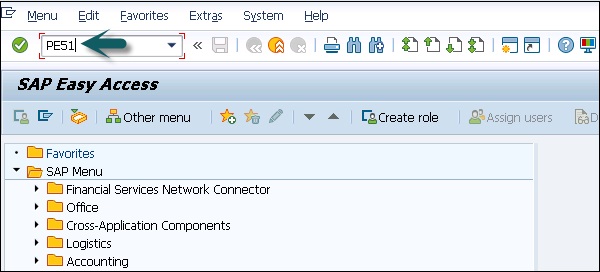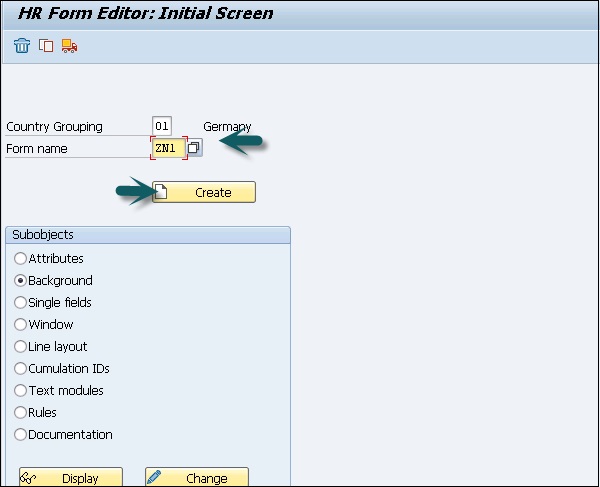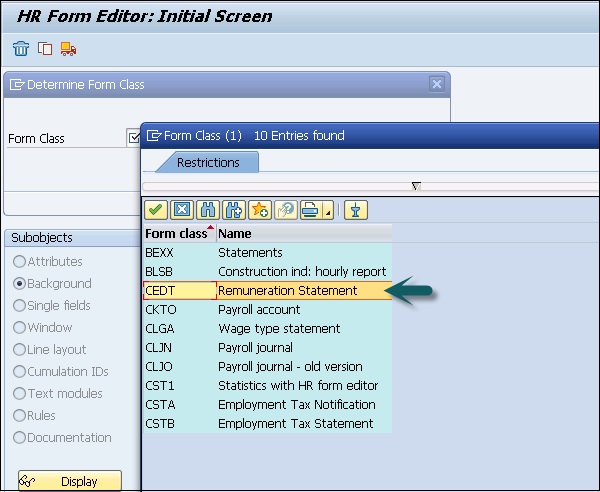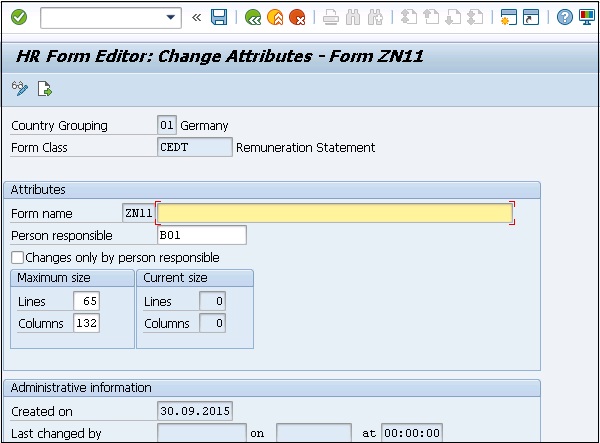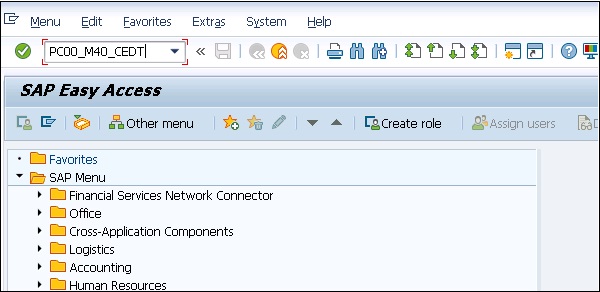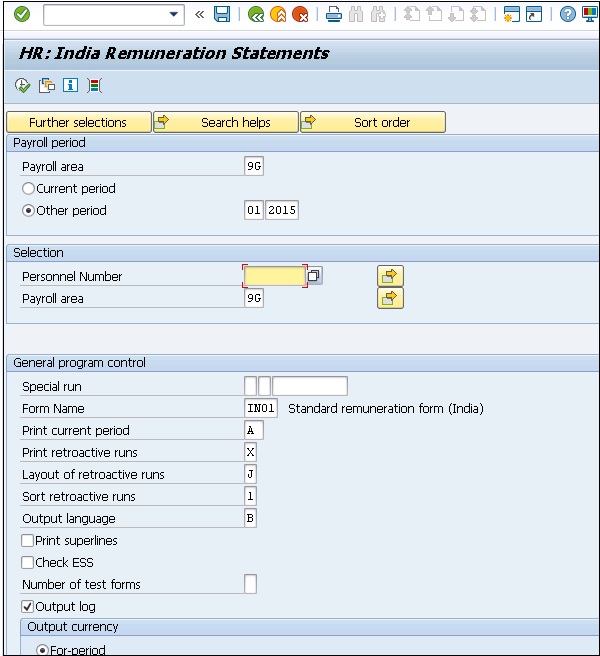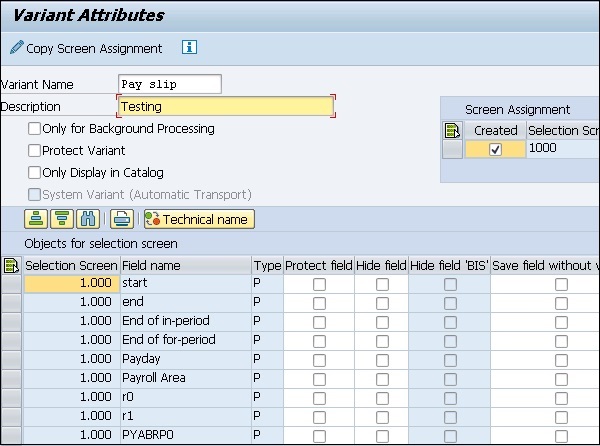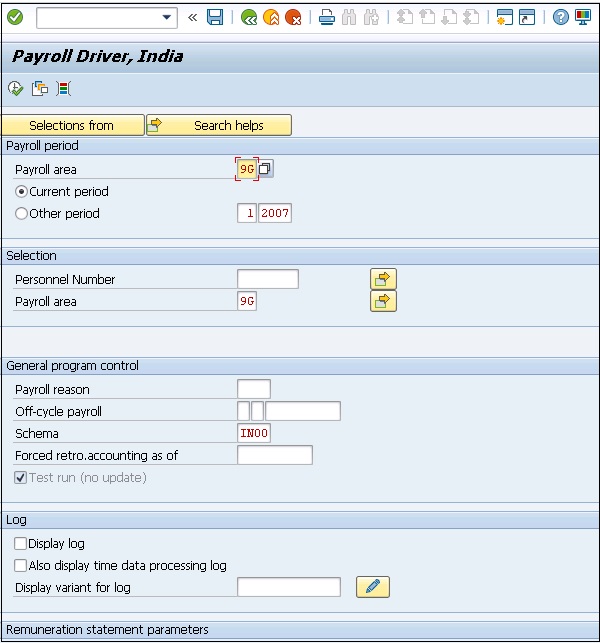Расчет заработной платы обрабатывается для расчета базовой заработной платы сотрудников и других платежей, таких как сверхурочные, сменные надбавки и другие бонусы. Заработная плата обрабатывается в определенный момент времени.
Необходимо указать область расчета, для которой должна выполняться начисление заработной платы. Чтобы выполнить расчет заработной платы для нескольких областей расчета, необходимо запустить индивидуально для каждой области расчета. Чтобы заблокировать платежную ведомость для конкретного сотрудника, вы должны использовать функцию блокировки номера персонала.
Контрольная запись расчета заработной платы используется для управления процессом расчета заработной платы, как упоминалось в предыдущих темах, и статус контрольной записи расчета начисляется автоматически при каждом шаге, выполняемом в расчете заработной платы.
Области расчета заработной платы
Когда платежная ведомость выполняется для области заработной платы, система SAP увеличивает номер периода в контрольной записи заработной платы на единицу. Невозможно изменить основные и временные данные для табельных номеров, принадлежащих к текущей области расчета, если это влияет на прошлое или настоящее расчета.
Расчет заработной платы
Это используется для определения текущего периода заработной платы из контрольной записи и выполняет расчеты с использованием значений, введенных вами в программе начисления заработной платы.
-
Вы должны проверить, успешно ли завершился процесс расчета или произошли какие-либо ошибки. Когда расчет заработной платы выполняется с ошибками, система отображает сообщения об ошибках. Вы можете получить описательный журнал заработной платы.
-
Вы можете поставить статус заработной платы, чтобы проверить результаты заработной платы на этом этапе. Таким образом вы убедитесь, что в данные, относящиеся к заработной плате, не вносятся изменения, которые могли бы повлиять на прошлую или текущую заработную плату.
-
Вы можете проверить результаты расчета заработной платы после завершения.
-
Вы также можете получить отчет, в котором будет указан сохраненный результат расчета. Используя этот отчет, каждый сотрудник может видеть содержимое всех внутренних таблиц, которые имеют результаты расчета, а также вы можете проверить все частичные прогоны.
Вы должны проверить, успешно ли завершился процесс расчета или произошли какие-либо ошибки. Когда расчет заработной платы выполняется с ошибками, система отображает сообщения об ошибках. Вы можете получить описательный журнал заработной платы.
Вы можете поставить статус заработной платы, чтобы проверить результаты заработной платы на этом этапе. Таким образом вы убедитесь, что в данные, относящиеся к заработной плате, не вносятся изменения, которые могли бы повлиять на прошлую или текущую заработную плату.
Вы можете проверить результаты расчета заработной платы после завершения.
Вы также можете получить отчет, в котором будет указан сохраненный результат расчета. Используя этот отчет, каждый сотрудник может видеть содержимое всех внутренних таблиц, которые имеют результаты расчета, а также вы можете проверить все частичные прогоны.
Исправление основных или временных данных для ошибок прогона расчета
В инфо-типе статуса заработной платы (0003) система также помечает поле корректировки заработной платы для всех отклоненных табельных номеров. Если вы исправляете основные или временные данные для табельного номера, это поле также помечается.
Все табельные номера, для которых корректируются основные данные, снова группируются в список — Код соответствия W. Следующим шагом является прогон коррекции заработной платы, который включает прогон расчета зарплаты для этого кода соответствия W (только для исправленных табельных номеров).
Выпуск зарплаты
Если в коррекционном прогоне много сотрудников, вы можете запустить коррекционный расчет зарплаты как фоновое задание. Однако, если сотрудников всего несколько, он также может быть запущен в режиме онлайн, как обычный расчет заработной платы.
Проводка в бухгалтерию
В некоторых случаях могут появиться ошибки, что означает, что вам следует снова изменить основные и временные данные. Если это произойдет, запустите коррекцию заработной платы, и это означает повторную проводку в бухгалтерию. В конце концов, вы выходите из платежной ведомости.
Заявление о вознаграждении
Когда выполняется расчет заработной платы, создается квитанция об оплате, и это первый отчет, который используется после обработки расчета. Платежный чек также называется отчетом о вознаграждении.
Обработка расчета заработной платы и формирование отчетов варьируются каждый месяц в соответствии с различными типами ввода и типом оплаты в каждом месяце.
Ниже приведены шаги для настройки отчета о вознаграждении.
Шаг 1 — Используйте T-код: PE51.
Шаг 2 — Новое окно Редактор формы HR: открывается первый экран . Введите код для группировки стран, название формы и нажмите «Создать».
Шаг 3 — Выберите класс Form.
Шаг 4 — Это создаст новую форму или вы также можете скопировать существующую форму.
Вы можете найти административную информацию, например, когда и кто создал форму.
Обязательные поля —
-
Область атрибутов — используется для определения размера формы, имени и типа.
-
Ответственное лицо — показывает ответственное лицо и кто может внести изменения. Есть флажок, Изменения только ответственным лицом . Используя это, вы можете ограничить изменения в форме неуполномоченными лицами, разрешив изменение только создателем.
Область атрибутов — используется для определения размера формы, имени и типа.
Ответственное лицо — показывает ответственное лицо и кто может внести изменения. Есть флажок, Изменения только ответственным лицом . Используя это, вы можете ограничить изменения в форме неуполномоченными лицами, разрешив изменение только создателем.
Вы также можете изменить следующие свойства формы —
- Фон
- Одиночные поля
- Окно
- Макет линии
- Идентификаторы накопления
- Текстовые модули
- правила
- Документация
Создать вариант в Payroll Driver
Шаг 1 — Используйте T-код: PC00_M40_CEDT.
Шаг 2 — Откроется новое окно HR: заявления о вознаграждении в Индии .
Шаг 3 — Нажмите на значок сохранения вверху, и он откроет экран Variant Attributes.
Шаг 4 — Чтобы использовать драйвер Payroll, используйте вариант — T-Code: PC00_M40_CALC_SIMU.
Вы можете использовать эту квитанцию прямо сейчас. Обратите внимание, что типом платежной ведомости является класс формы CEDT.